
时间:2022-09-25 编辑:笑话
印象笔记支持任意格式文件作为附件插入到笔记中,并实现跨平台同步,方便不同平台之间的文件资料管理,如果你在使用过程中出现了不知道怎么添加标签的问题,就赶快来看看下面的文章吧!
1、印象笔记可以帮助用户更好的记录笔记内容,如果你想要往笔记中添加标签,首先肯定是要先创建一个标签才行,在左边的栏目右键选中标签;选项,点击其中的创建标签;选项,如下图所示:
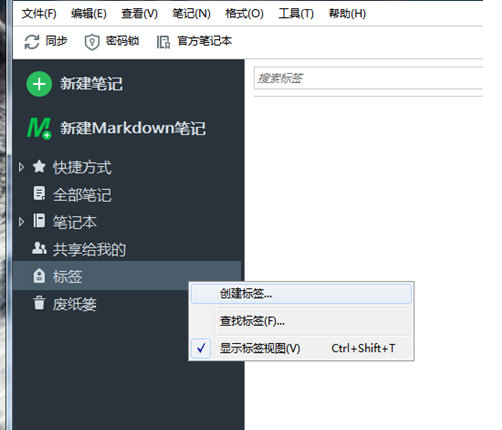
2、弹出新建标签的界面后,在名称中输入标签名称,点击确定;即可,如下图所示:

3、接着点击左边的全部笔记;栏目,选中想要添加标签的笔记,右键对其点击后选择其中的添加标签;选项,如下图所示:

4、出现分配标签的界面,将需要添加的标签勾选起来,最后点击确定;即可完成添加标签的全部内容,如下图所示:

印象笔记相关攻略推荐:
好啦,以上就是印象笔记怎么添加标签的全部内容啦,只需要经过以上的操作,就能够帮助你轻松往你需要的内容里添加标签,从而让你对笔记有一个更加准确的分类。